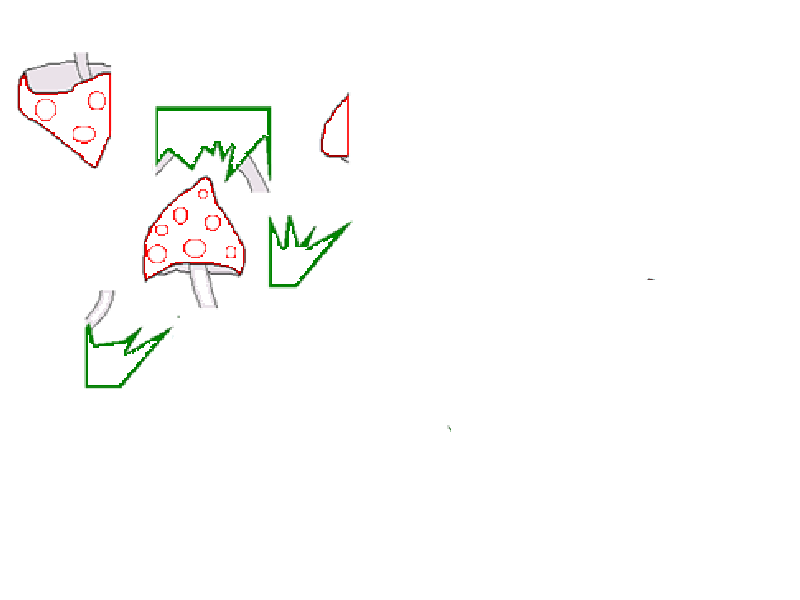- Преподавателю
- Информатика
- Конспект урока Действия над фрагментами
Конспект урока Действия над фрагментами
| Раздел | Информатика |
| Класс | - |
| Тип | Конспекты |
| Автор | Охезина Н.В. |
| Дата | 08.10.2014 |
| Формат | doc |
| Изображения | Есть |
Тема: «Действия над фрагментами»
Цель : Продолжить отработку навыков работы с графическим редактором;
Научиться составлять рисунок, используя несколько одинаковых и разных фрагментов рисунка;
Ход урока
Откройте тетради и запишите тему урока.
Прежде всего, повторим то, что уже знаем с помощью небольшого теста (презент 1)
Теперь давайте рассмотрим, как можно использовать полученные знания и умения на практике.
Графический редактор Paint позволяет перемещать выделенные фрагменты. Что же такое фрагмент? Как вы думаете?
ФРАГМЕНТ - это выделенная часть рисунка.
Но каким образом показать компьютеру, с каким именно фрагментом мы желаем произвести какие-либо действия?
Для этого существует 2 инструмента: с первым инструментом выделение прямоугольной формы вы уже знакомы (прямоугольная рамка) и еще один инструмент называется - выделение произвольной области (рамка-звездочка), этот инструмент используется, когда нужно выделить фрагмент не задевая рядом стоящие фрагменты
На данном примере хорошо видно какой из инструментов ВЫДЕЛЕНИЯ нужно использовать при выделении треугольника. Если мы выберем Выделение произвольной формы то тогда в область выделения попадет часть другого фрагмента - квадрата, поэтому, конечно же, в этом случае применяем инструмент ВЫДЕЛЕНИЕ произвольной формы.
Имеет значение и выбранный тип рамки выделения (прозрачная рамка или не прозрачная). Обратите внимание если выбрать инструмент с непрозрачным фоном, то при его перемещении закроется часть зеленого круга, а если выбрать с прозрачным фоном то этого не произойдет, этот выбор делаем в зависимости от ситуации.
Разберем на примере способы выделения и создание рисунка из фрагментов рисунка.
(Файл-рис для интер. Доски)
Все мы знакомы с процессом собирания мозаики. Одна картинка разбивается на множество деталей, которые необходимо перемещать как можно ближе друг к другу.
На экране вы видите рисунок. Этот же рисунок разбит на фрагменты.
Обратите внимание, что фрагментов меньше чем требуется для рисунка.
Задание : из фрагментов собрать предложенный рисунок.
А сейчас я вам покажу, как это сделать, вы внимательно смотрите, так как потом будете выполнять работу самостоятельно.
Сначала внимательно рассмотрим рисунок, начнем собирать фрагменты травки.
Как вы думаете какой из инструментов выделения нужно выбрать? , правильно "Выделение произвольной области"
- с помощью этого инструмента выделяем первый фрагмент травы очень аккуратно, чтобы не задеть другие фрагменты
- мы видим, что рисунок перевернут, его нужно отразить сверху вниз (как это сделать?)
Отражение-разворот фрагмента
-
Выделить фрагмент
-
Рисунок - Отразить/повернуть
-
В появившемся диалоговом окне щелкнуть по нужной опции
- далее перемещаем его в нужное место ( вспоминаем как переместить рисунок?)
Переместить фрагмент можно с помощью левой кнопки мыши:
- удерживая нажатой левую кнопку мыши, двигаем указатель, определяя область выделения.
- выбираем следующий фрагмент …и т.д. рисунок готов
- исходный рисунок состоит из двух одинаковых фрагментов, поэтому достаточно его скопировать (Давайте вспомним алгоритм копирования) и переместить, поставив рядом с получившимся фрагментом.
Чтобы скопировать и вставить фрагмент рисунка необходимо:
-
В наборе инструментов выбрать "Выделение"
-
В меню Правка выбрать команду Копировать.
-
В меню Правка выбрать команду Вставить.
-
Перетащить выделенный фрагмент на новое место
-
Выбрать способ вставки: для использования непрозрачного фона;
Практическая работа
-
Запустите программу Paint
-
Выполните действия Файл--- открыть---мои рисунки---- практическая работа
-
Вам предлагаются фрагменты рисунка, из которых вы должны составить предложенный рисунок (карточки)
При работе используйте такие действия над фрагментами как: Копирование, перемещение, разворот, отражение
Карточка 1
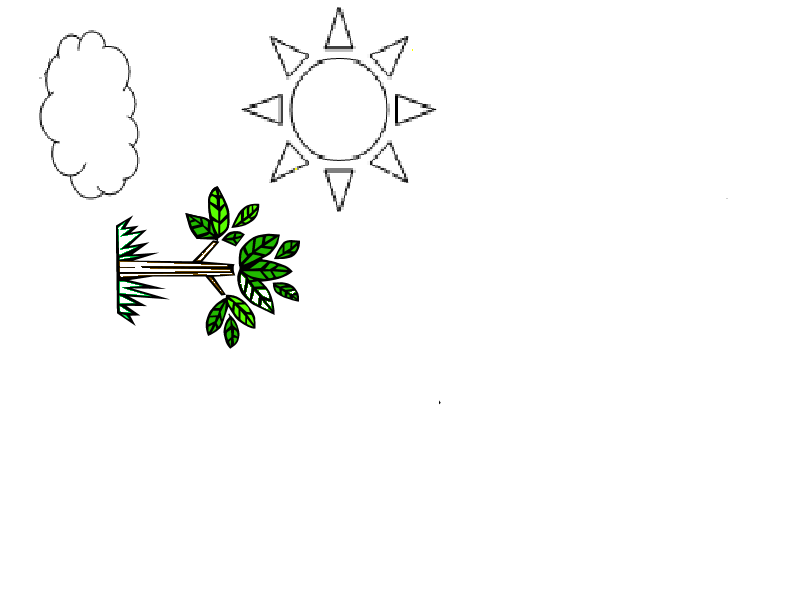
Карточка 2